Oavsett om du är en första iPad-ägare eller övergår från en tidigare version av surfplattan, kommer det första du vill uppnå, att få all din data på din glänsande nya enhet.
Nuvarande iPad-ägare
Om du redan äger en första eller andra generationens iPad är processen för övergång till din nya enhet lätt, men varierar beroende på hur du använder din iPad. Den här videon kommer att gå igenom dig.

1. Säkerhetskopiera din gamla iPad. Om du vanligtvis säkerhetskopierar din iPad genom att ansluta den till din dator eller synkronisera via Wi-Fi, gör det först. Annars kan du använda iCloud (som är den snabbaste metoden) om du har mindre än 5 GB originalinnehåll (bilder och appdata) på din nuvarande iPad. Så här:
- Anslut till Wi-Fi och gå till Inställningar> iCloud. Här bestämmer du vilken data som ska tas till din nya enhet. För att vara säker, sätt på dem alla. Tryck nu på Lagring och säkerhetskopiering> Hantera lagring och välj din enhet från listan.
Här justerar du vilken appdata (inte själva programmen, men innehållet inom dem) går till din nya iPad. När du är klar, gå tillbaka till Storage & Backup och tryck på "Säkerhetskopiera nu."
Om du väljer alternativet iCloud, oroa dig inte för inköpta videoklipp, musik eller appar. Alla dessa objekt säkerhetskopieras också och räknas inte mot din iCloud-lagring.
2. Återställ data till din nya iPad. Med dina data säkerhetskopierade, ta tag i din nya iPad. När du guidas genom installationen kommer du att presenteras med tre alternativ: konfigurera som ny iPad, återställ från iCloud eller återställ från iTunes-säkerhetskopiering. Välj lämpligt återställningsalternativ, beroende på hur du säkerhetskopierade dina data.
Var tålamod medan dina appar, foton, inställningar, musik, kontakter och videor återställs till din nya enhet. Om du återställer från iCloud kan du välja att synkronisera din iPad med din dator för att överföra eventuell rippad musik eller filmer du äger.
Om du planerar att sälja eller ge bort din gamla iPad, torka den. Gå till Inställningar> Allmänt> Återställ> Radera alla data och inställningar för att torka enheten helt.
Nuvarande iPhone-ägare
Om du för närvarande äger en iPhone, men det här är din första iPad, kan du återställa några inställningar och innehåll från din iPhone till din nya iPad. Följ samma steg som beskrivits ovan för att säkerhetskopiera din iPhone.
När du följer installationsprocessen som visas när du slår på din nya iPad först, blir du frågad hur du vill ställa in den. Ställ inte upp det "som en ny iPad." I stället väljer du lämpligt återställningsalternativ. Så, om du säkerhetskopierade din iPhone med iCloud, återställ den från iCloud. Du har då möjlighet att återställa din iPad från din senaste iPhone-säkerhetskopia.
Observera att endast iPad-kompatibelt innehåll (musik, videoklipp, appar och data som kontakter) kommer att återställas. Var noga med att dyka in i din iPads inställningar och justera dem efter dina önskemål.
Om du återställde det från en iCloud-säkerhetskopia kan du välja att synkronisera din iPad med din dator för att överföra eventuell rippad musik eller filmer du äger.
Första gången iPad och iDevice ägare
Välkommen till världen av iDevices. Eftersom det här är din första iPad, börjar du med en ren skiffer, och installationsprocessen kommer att vara lite annorlunda för dig.
När du slår på enheten kommer du att styras genom en rad inställningsalternativ. Vid en tidpunkt blir du frågad hur du vill ställa in din iPad - välj alternativet "Set up as new iPad."
Därefter blir du ombedd att logga in med ditt Apple-ID. Om du redan har en, använd den. Men om du inte gör det, måste du nu skapa en ny. Det här är det ID du ska använda för att göra inköp, hantera ditt konto och använda iCloud.
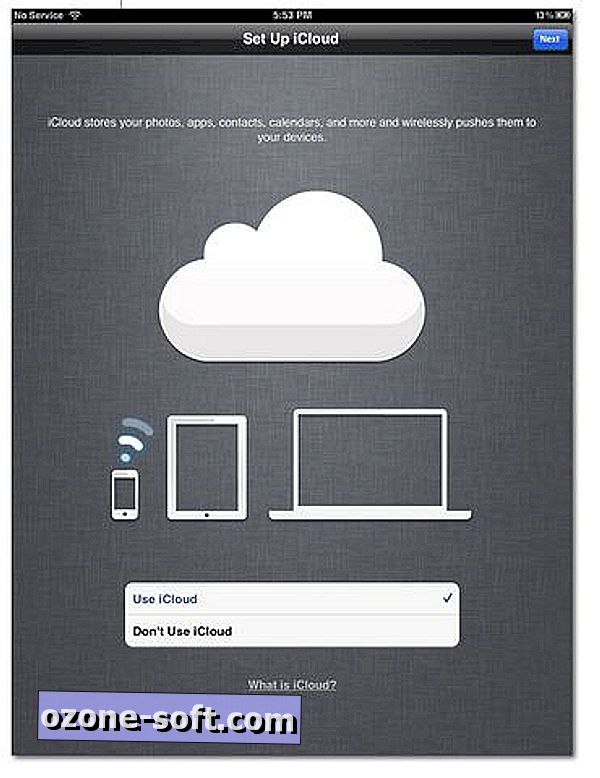
Ska jag använda iCloud?
När du har konfigurerat ditt Apple-ID kommer du att bli ombedd om du vill använda iCloud. Detta är den tjänst som håller dina iDevices synkroniserade och säkerhetskopierar dina data trådlöst. Medarbetare Dong Ngo har en utmärkt förklarare om hur iCloud fungerar, och för och nackdelar med att använda tjänsten.
iCloud är fördelaktigt på många sätt: du kan säkerhetskopiera dina data på språng, hålla dina enheter synkroniserade och det är gratis. Varje användare tilldelas 5 GB gratis iCloud-lagring, vilket faktiskt kommer att gå långt. Det här är därför, i Apples ord: "Din inköpta musik, filmer, appar, böcker och tv-program, såväl som din Photo Stream, räknas inte emot ditt kostnadsfria lagringsutrymme. Eftersom ditt mail, dokument, Camera Roll, kontoinformation, inställningar och andra appdata använder inte så mycket utrymme, du kommer att upptäcka att 5 GB går långt. "
Om du väljer att aktivera iCloud, maximera användningen med vår guide för hantering av din iCloud-lagring.
Lär känna dina iPad-funktioner
Från att ha konfigurerat e-post för att spegla din iPad på din TV och konfigurera meddelandecentret har vi täckt dig. Bokmärk den här kompletta guiden för att göra alla dessa saker och mycket mer när du lägger dig i din iPad och lär känna dess funktioner.
Kolla in dessa appar först
Det finns hundratusentals apps att välja mellan, var vart börjar du? Eftersom din iPads näthinnesskärm är unik, är det först med att appen optimeras för dess upplösning först.
- Kom igång med iPhoto för iOS
- 20 vackra appar till iPad: s hög def display
- Dessa 11 äldre appar ser fortfarande bra ut på iPad
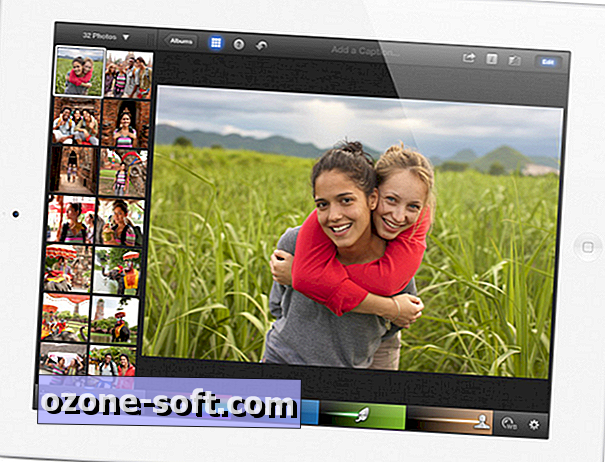
Optimera din iPad
När din iPad är återställd, är det dags att optimera det och lära sig repen. Här är några av våra bästa guider för att få ut det mesta av din nya enhet.- 10 sätt att förbättra batteriets livslängd
- Måste ha iPad tips och tricks Superuseful tricks för att navigera Safari
- Håll din iPad-data säker
- Synkronisera din iPad till din dator via Wi-Fi













Lämna Din Kommentar